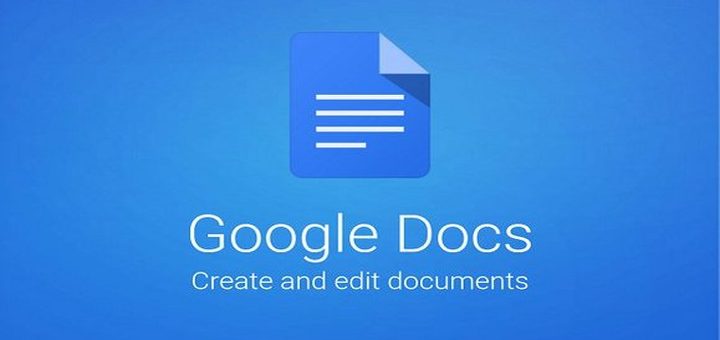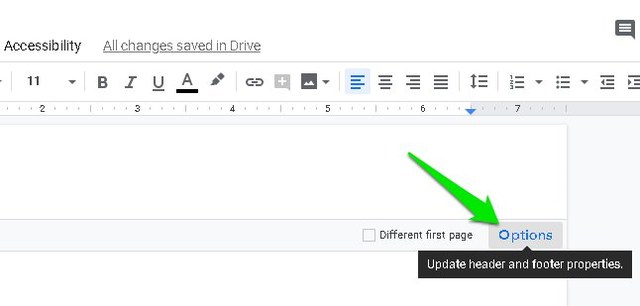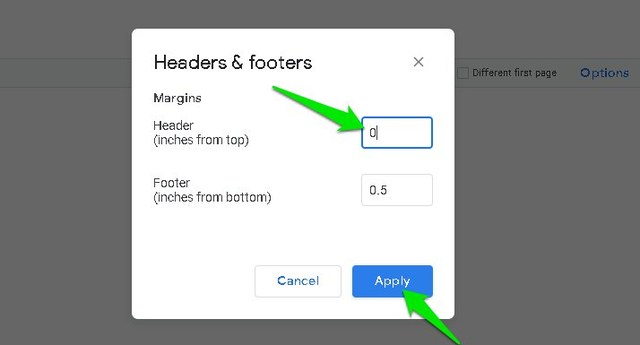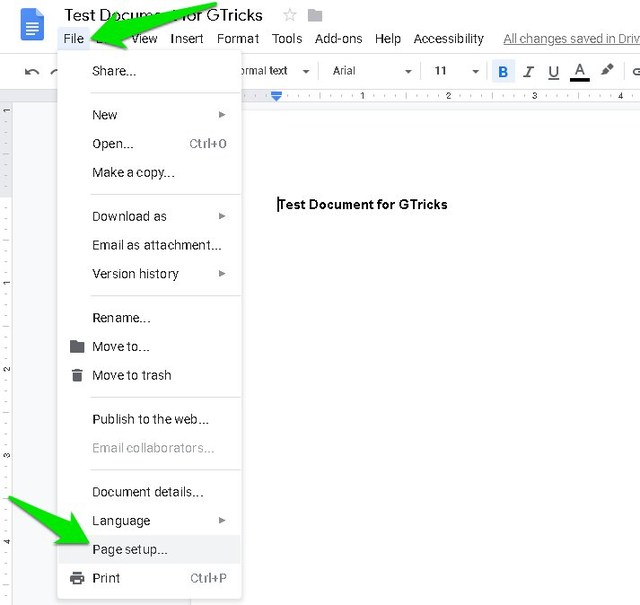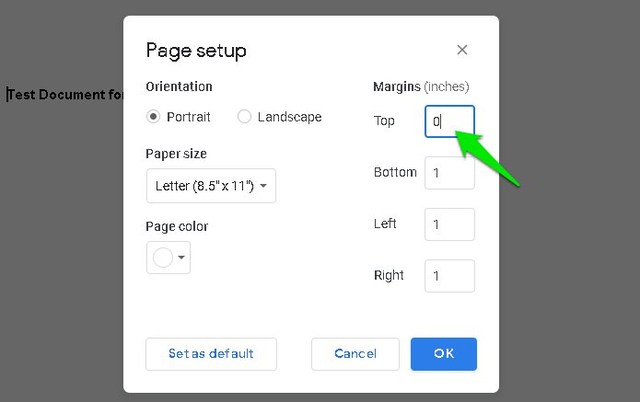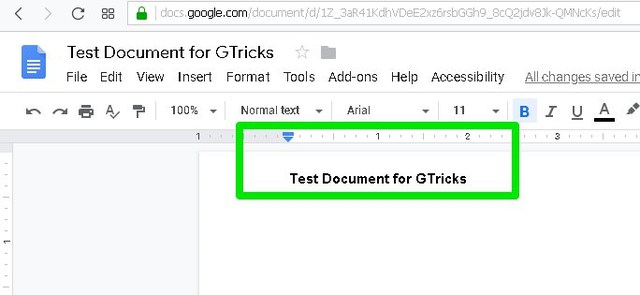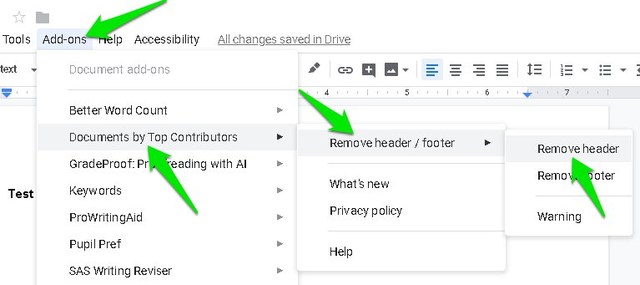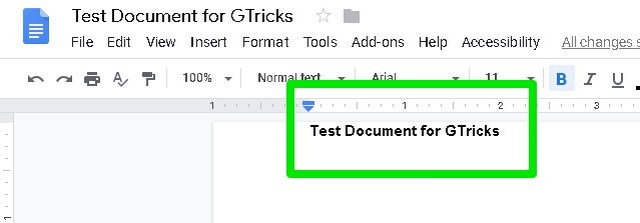2 lihtsat viisi Google Docsi päise eemaldamiseks
Vaikimisi on Google Docsi uue dokumendi ülaosas spetsiaalne ruum päise üksikasjade sisestamiseks. Kuigi päist on vaja pikkade dokumentide jaoks, ei nõua enamik tavalisi dokumente päise üksikasju. Siiski jääb see suur tühi ruum iga dokumendi ja selle dokumendi iga lehe ülaosas.
Kui olete huvitatud Google Docsi dokumendist päise eemaldamisest – võib-olla printimiseks –, siis pole see nii lihtne. Päise kustutamiseks Google Docsis pole spetsiaalseid valikuid, kuid on mõned lahendused. Täna näitan teile kahte võimalust Google Docsi päistest vabanemiseks.
Päise eemaldamiseks reguleerige päist ja lehe veerisid
Tehniliselt ei eemalda see lahendus tegelikult teie Google Docsi dokumendist päist. Siiski saate sisuliselt eemaldada iga lehe ülaosas oleva tühimiku, mis täidab enamikul juhtudel sama eesmärki.
Peate eemaldama ülemise lehe ja päise veerised, et eemaldada ülaosas tühik. See jätab päise valiku ülaosas kättesaadavaks, kuid tühi ruum eemaldatakse.
Seda saab teha järgmiselt.
Topeltklõpsake ülaosas päise sektsiooni (tühik) ja klõpsake nuppu "Valikud".
Siin sisestage " Päis" kõrval olevasse tekstikasti "0" (null) ja seejärel klõpsake nuppu "Rakenda".
Leheveeriste eemaldamiseks klõpsake vasakus ülanurgas menüül "Fail" ja valige "Lehekülje häälestus".
Nüüd sisestage jaotises „Verised" tekstikasti „Ülemine” kõrval olevasse tekstikasti „0″ (null) ja klõpsake nuppu „OK”.
See eemaldab nii päise kui ka lehe veerised ja näete, et ülaosast on eemaldatud tühik. Kuigi jääb üks rida tühikut, millel saate päise üksikasjade sisestamiseks klõpsata.
Eemaldage Google Docsi päis kolmanda osapoole lisandmooduliga
Kui soovite päise koos ühe tühikureaga täielikult eemaldada, on see võimalik ka kohandatud skriptiga. Kohandatud skripti lisamine ja kasutamine võib olla veidi keeruline, kuid õnneks on saadaval ka Google Docsi lisandmoodul, mis muudab asjad palju lihtsamaks. Kuigi kui olete huvitatud skripti käsitsi installimisest, leiate selle sellest Stack Exchange'i arutelust.
Lisandmoodul, millest ma räägin, on tipp-panustajate dokumendid (EI OLE ENAM SAADAVAL ), mis võimaldab teil eemaldada nii päise kui ka jaluse mis tahes Google Docsi dokumendist. Klõpsake lihtsalt installinupul ja andke lisandmooduli installimiseks vajalikud kontoload. Kui olete installinud, minge jaotisse Lisandmoodulid > Tipp-panustajate dokumendid > Eemalda päis/jalus ja klõpsake käsul „Eemalda päis”.
See eemaldab teie Google Docsi dokumendist päise. Märkate, et isegi üks tühi rida eemaldatakse ja ülaosas klõpsamine ei näita päise jaotist.
Hoiatus. Pärast selle lisandmooduli (või skripti) päise eemaldamist ei saa te seda konkreetse dokumendi jaoks tagasi tuua. Enne selle meetodi kasutamist veenduge, et soovite päise sellest dokumendist jäädavalt eemaldada, vastasel juhul peate dokumendi sisu teise dokumenti teisaldama.
Lõpetavad mõtted
Usun, et esimene meetod on palju turvalisem ja hõlpsamini jälgitav, kui soovite lihtsalt eemaldada päise ülemise tühiku. Kui aga soovite oma dokumendist päise täielikult eemaldada, peate kasutama spetsiaalset skripti/lisandmoodulit. Andke meile kommentaarides teada, kui teate mõnda muud võimalust Google Docsi päise eemaldamiseks.